- Szerző Jason Gerald [email protected].
- Public 2023-12-16 11:17.
- Utoljára módosítva 2025-01-23 12:19.
Az Amazon a világ egyik legnagyobb online áruháza, amely ideális piactér az eladni kívánt termékek értékesítéséhez. Az Amazonon bármit eladhat, új és használt termékeket, amelyeket már nem használ. Ha szeretné tudni, hogyan értékesíthet tételeket az Amazonon keresztül, kövesse az alábbi lépéseket.
Lépés
4. módszer: Hozzon létre egy eladófiókot
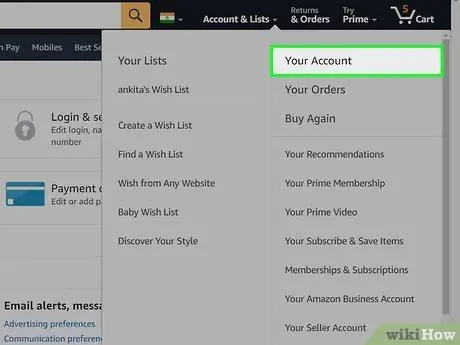
Lépés 1. Kattintson a "Fiókja" elemre
Ezt megtalálhatja az Amazon honlapján. Ez a menü az Ön neve alatt található az Amazon webhely kezdőlapjának jobb felső sarkában.
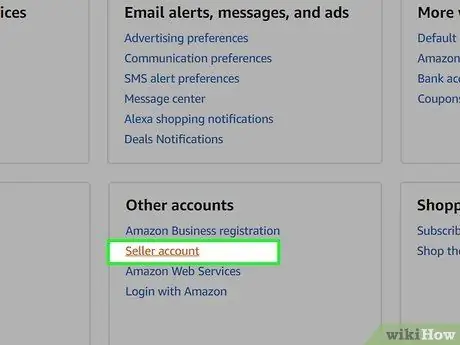
Lépés 2. Kattintson az „Eladói fiók” elemre
Ezt a menüt az Amazon kezdőlapján, a jobb felső sarokban, a főmenü közelében találja meg.
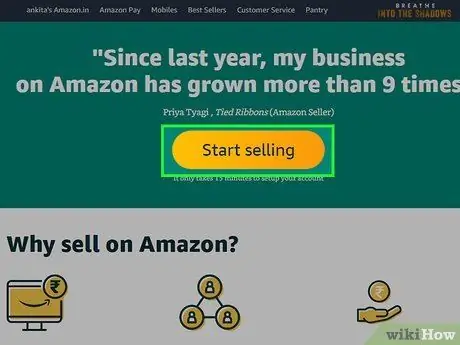
Lépés 3. Kattintson az "Eladás indítása" gombra
"Ezzel egy új oldalra lép, ahol kiválaszthatja az eladni kívánt tétel típusát. Választhat az" Egyéni eladók "vagy a" Professzionális eladók "között. Az egyéni eladók általában mentesek az eladási díjaktól (hirdetési díjak)), de az Amazon továbbra is jutalékot fog felvenni minden eladott árucikkért.) Míg a professzionális eladókat általában olyan emberek veszik igénybe, akik saját üzletekkel rendelkeznek.
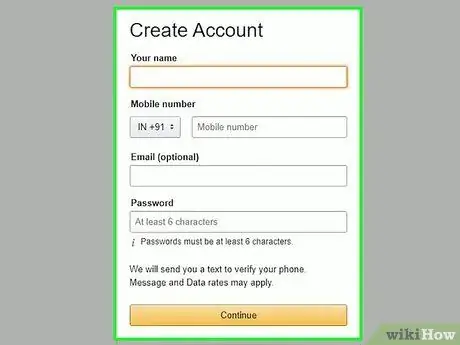
4. lépés. Adjon meg releváns információkat
A következő oldalon fel kell kérnie, hogy írjon le magáról információkat, például hitelkártya -adatokat, nevet és fizetési címet.
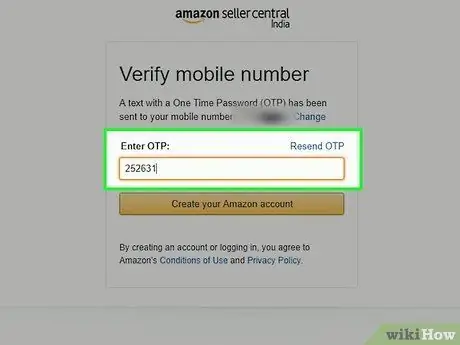
5. lépés. Ellenőrizze telefonszámát
Írja be telefonszámát a megadott helyre, majd nyomja meg a "Hívás most" gombot, és írja le a 4 számjegyű PIN-kódot, amelyet az automatikus hívás fogadása után kap.
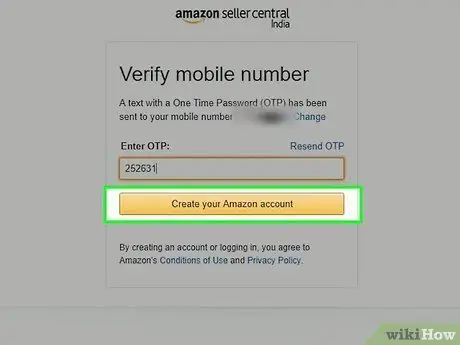
6. lépés. Kattintson a "Regisztráció és folytatás" gombra
Ez az utolsó lépés ebben a részben.
2. módszer a 4 -ből: Tételek listájának létrehozása
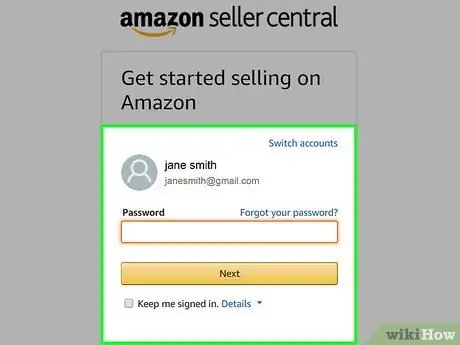
1. lépés: Jelentkezzen be Amazon -fiókjába
Ha még nem rendelkezik Amazon-fiókkal, létrehozhat egyet a bejelentkezési oldalon. Írja le a használt e -mail címet, és hozzon létre jelszót fiókjához, majd kattintson a Küldés gombra. Kövesse a következő lépést. Itt meg kell adnia nevét, e -mail címét és jelszavát fiókjához, ez csak néhány pillanatig tart.
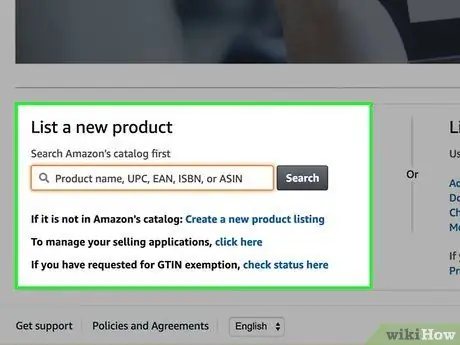
2. lépés. Keresse meg az eladni kívánt terméket ezen az Amazon oldalon
A megfelelő kulcsszavak segítségével keresse meg azt a kategóriát az Amazon -on, amely megfelel az eladni kívánt terméknek. A kulcsszavak magukban foglalhatják a tétel nevét, a könyv vagy film címét vagy a tétel kiadását. Kereshet ISBN, UPC vagy ASIN szerint is. Nagyon fontos, hogy olyan verziót és formátumot találjon, amely megfelel az eladni kívánt terméknek, hogy ügyfelei elégedettek legyenek szolgáltatásával. légy óvatos, mert ha az ügyfél elégedetlen, akkor rossz hírnevet írhat rólad.
Az Amazon egy listát is közöl az általuk eladott termékekről, így ha a tételekben van valami közös, akkor kiválaszthatja őket a listán keresztül
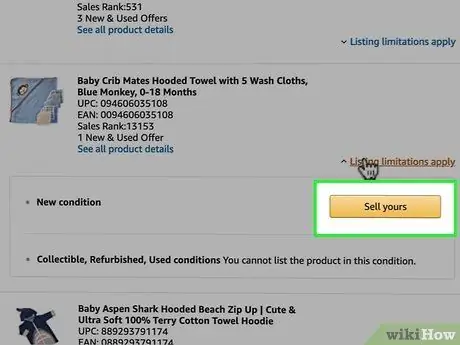
Lépés 3. Kattintson az "Eladja itt a sajátját" gombra, amikor megtalálja az elemet
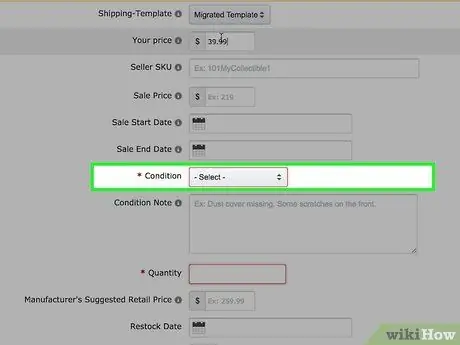
4. lépés. Válassza ki az elem állapotát
Írja le az eladni kívánt tétel állapotát a megfelelő oszlopban kiválasztva. Erre több lehetőség is van, nevezetesen Használt-szerű új, Használt-nagyon jó, Használt-jó vagy Használt-Elfogadható.
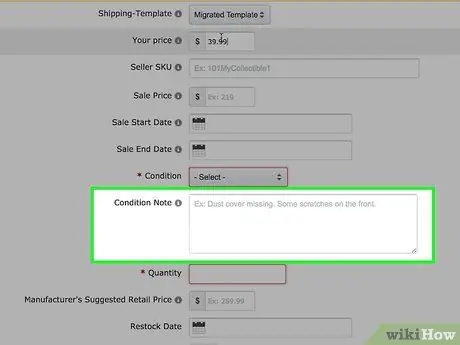
5. lépés. Adjon hozzá még egy megjegyzést az elem állapotához
A további megjegyzések lehetővé teszik, hogy további információkat adjon hozzá az eladott termékhez. Ezzel részletes információkat adhat arról a termékről, amelyet eladni fog a vevőinek. Leírhatja azokat a szolgáltatásokat is, amelyeket az áru értékesítése érdekében alkalmaz. példa:
- Doboz nincs, csak patron
- Az utasításokat nem tartalmazza
- Néhány karc az előlapon és a lemezen
- Első osztályú kézbesítés (megbízható szállítás)
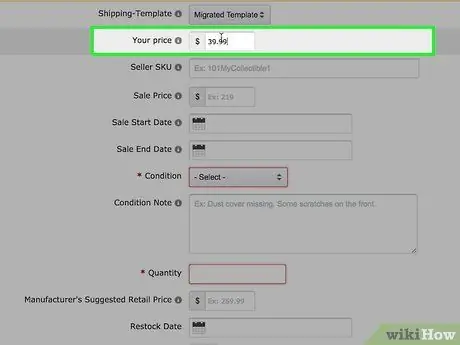
6. lépés. Határozza meg a termék árát
Bármilyen árat beállíthat az eladni kívánt termékre. Nagyobb esélye lesz eladni a terméket, ha alacsonyabb árat számít fel, mint az Amazon vagy ugyanazon termék eladója által meghatározott ár.
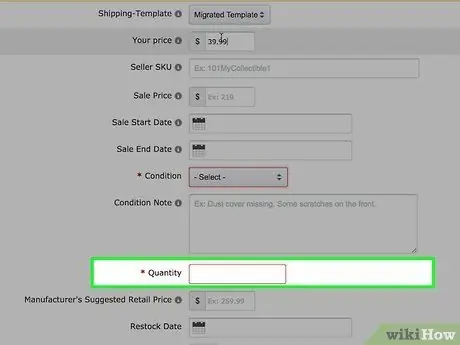
7. lépés. Válassza ki az elemek számát
Válassza ki, hogy hány elemet fog eladni.
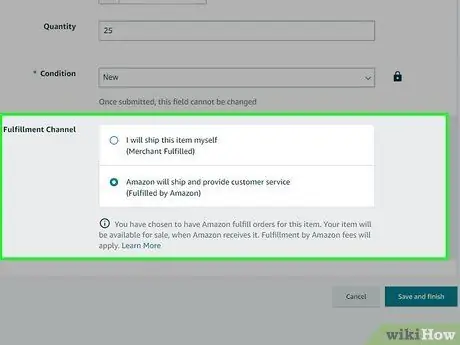
8. lépés. Válassza ki a szállítási módot
Ha az Amazonon keresztül értékesít árucikkeket, akkor az eladásig képesnek kell lennie arra, hogy az elemet különböző helyekre vagy országokba szállítsa. Ezért, ha Ön egyéni eladó, akkor jobb, ha csak az országon belül fogadja el a szállításokat.
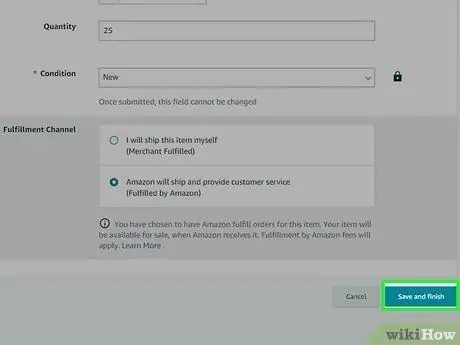
9. lépés. Kattintson a "Tájékoztatás elküldése" gombra
Ha erre kattint, az eladni kívánt tétel azonnal megjelenik az Amazon webhely értékesítési oldalán. Ha még nincs eladófiókja, kövesse a következő lépéseket annak létrehozásához.
3. módszer a 4 -ből: Az áru csomagolása és szállítása
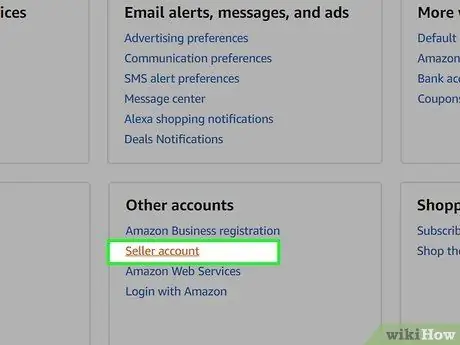
1. lépés: Jelentkezzen be fiókjába
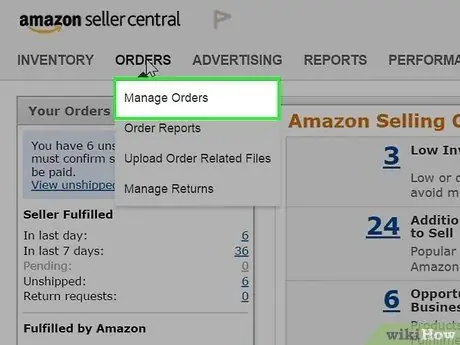
2. lépés Kattintson a "Legutóbbi Marketplace -rendelések megtekintése
"Ezt a menüt a" Rendelések kezelése "menüben találja felül.
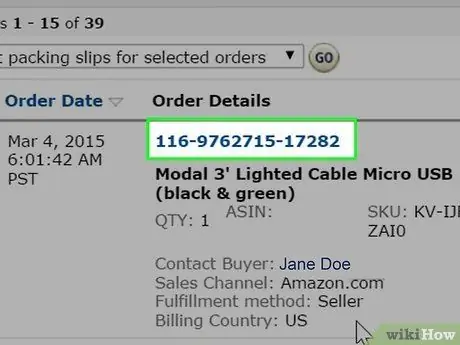
3. lépés. Keresse meg a foglalási helyet
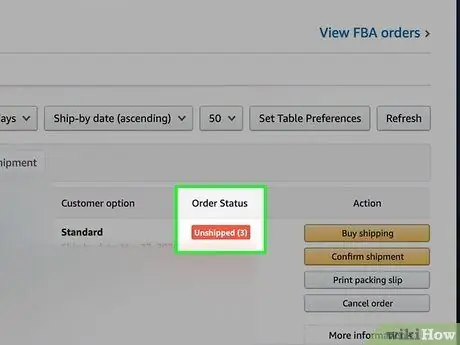
4. lépés: Ellenőrizze, hogy az állapot teljes -e
Ez azt jelenti, hogy becsomagolta az árut, és készen áll a szállításra. Ezután kattintson a tétel rendelési számára.
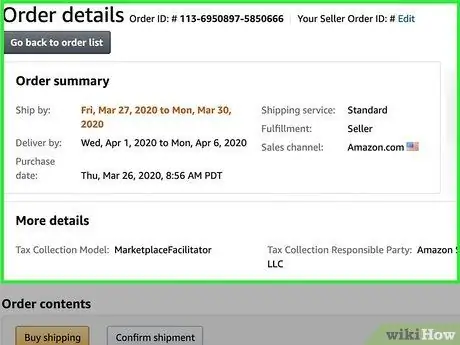
Lépés 5. Lépjen a Rendelés részletei oldalra
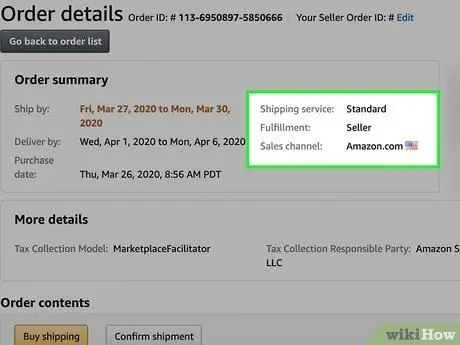
6. lépés: Ellenőrizze a szállítási módot
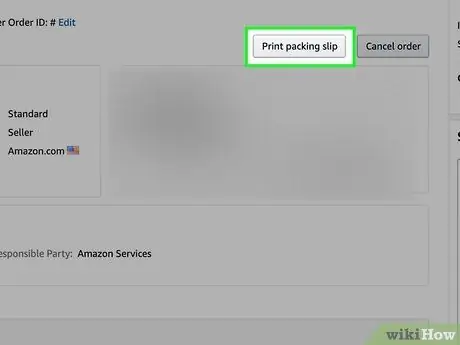
7. lépés Nyomtassa ki a termék szállítólevelét és csomagolási címkéjét
Ezt úgy teheti meg, hogy az értékesítési oldalon a "jelenlegi megrendelések megtekintése" linkre, majd a "csomagolócédula nyomtatása" linkre kattint. A megrendelőlapon megjelennek a cikk adatai és a szállítási cím is.
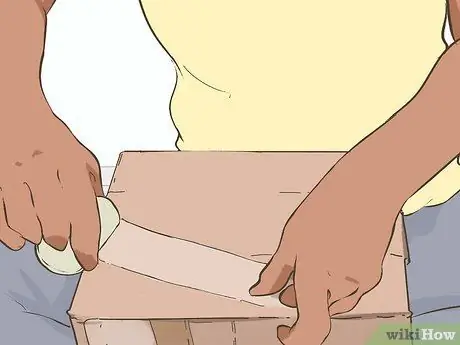
8. lépés Csomagolja be az árut
Az árut, amelyet értékesít, megfelelően kell csomagolni, hogy megvédje szállításkor. Ne felejtse el felírni a tétel adatait és a szállítási célállomást is.

9. lépés. Küldje el a tételt
Küldheted az árut, csak rajtad áll. azonban minél hamarabb megkapja a vevő az árut, annál jobb hírnévre tesz szert.
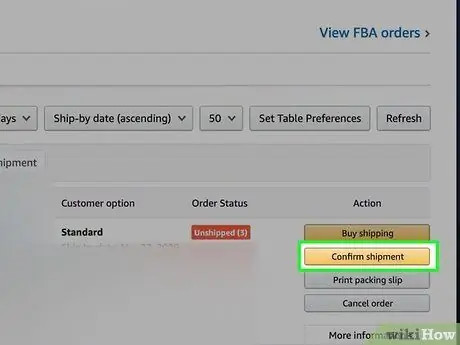
10. lépés. Erősítse meg a szállítást
Térjen vissza a "rendelések megtekintése" oldalra, majd válassza a "szállítás megerősítése" lehetőséget, és írja le a szállítási adatokat.
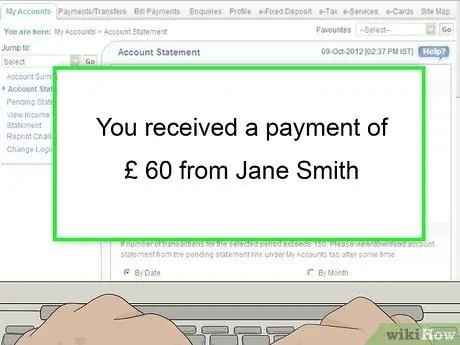
11. lépés: Fogadja el a fizetést
A szállítás visszaigazolása után a vevőt azonnal megterhelik. A szabályok szerint az első értékesítéskor az eladó 14 nap múlva kap fizetést. Ezt követően kérheti a napi befizetéseket.
4. módszer a 4 -ből: Folytassa a Fiókkezelés lépéseivel
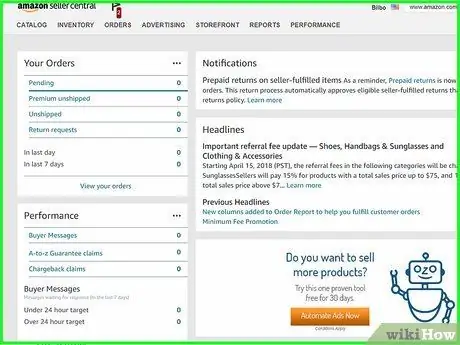
1. Látogassa meg értékesítési fiókját
Lépjen a "fiókja" oldalra, és talál linkeket a fiókadataival kapcsolatban, például:
- Tekintse meg jelenlegi készletét. Ezen az oldalon megjelenik az eladott termékek száma.
- Tekintse meg rendeléseit. Ezen az oldalon a megrendelt termékek száma jelenik meg.
- Tekintse meg fizetési fiókját. Ezen az oldalon megjelenik az eladott áruk kifizetési összege.
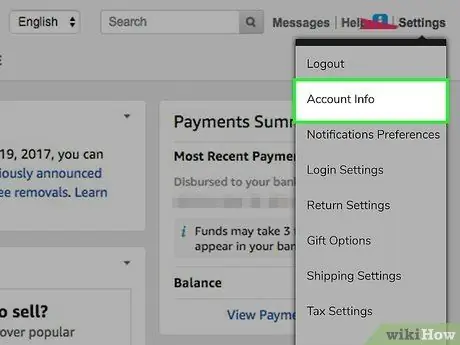
2. lépés. Módosítsa vagy adjon hozzá további információkat az "eladószámla adatai" oldalon
Ezen az oldalon frissítheti értékesítési fiókjával kapcsolatos információkat.
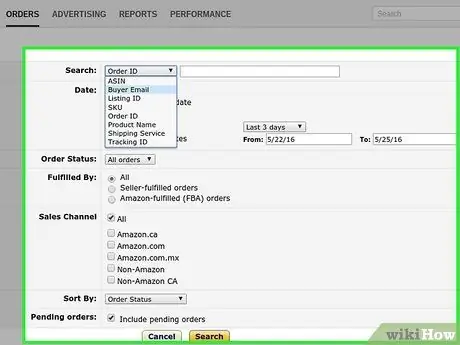
3. lépés. Keresse meg a termékkel kapcsolatos konkrét információkat
Ha tudni szeretné a termék állapotát, akkor ezen a linken tekintheti meg.

4. lépés. Várja meg, amíg az elemet eladják
Miután eladta a terméket, kap egy megerősítő e -mailt az Amazon -tól, amely tartalmazza a megrendelés részleteit.
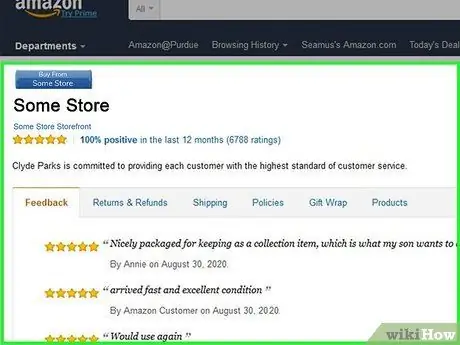
Lépés 5. Rendszeresen ellenőrizze minősítését és a legjobbakra adott válaszát
Láthatja a választ, miután sikeresen eladta a terméket. Ezen értékelések és válaszok megtekintéséhez lépjen értékesítési fiókja "Értékelések és visszajelzések megtekintése" oldalára.
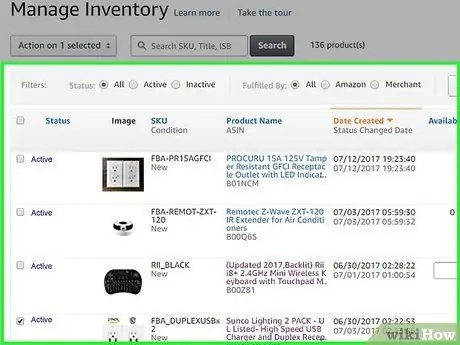
6. lépés: Eladjon több dolgot
Továbbra is sorolja fel az eladni kívánt termékeket, hogy továbbra is jó választ kapjon vásárlóitól.
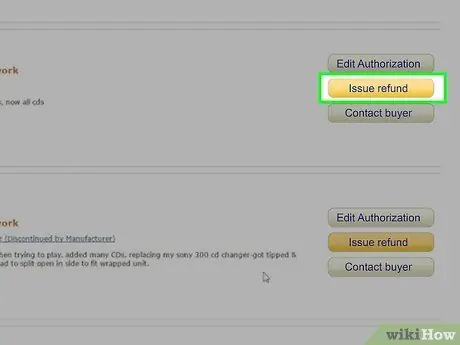
7. lépés. Visszatérítés
Ha vásárlói elégedetlenek a megvásárolt termékekkel, visszatérítést kérhetnek. Ha ez történik veled, teljes vagy részleges visszatérítést teljesíthetsz. Ha szeretné megtudni, hogy ez megtörténik -e, akkor ezt láthatja az értékesítési oldal "Visszatérítés a rendelésért" oldalán.
Javaslat
- Rendszeresen ellenőrizze az e -mail címét az eladás megerősítéséhez. Ha késik a megerősítéssel, akkor rossz választ kap a vevőtől.
- Az Amazon számos szolgáltatást kínál, amelyek segíthetnek Önnek, vagy amikor a termék szállítására készül.
- Az Amazon értesíti az eladókat, hogy mindössze két nap áll rendelkezésükre, hogy becsomagolják és elküldjék az árukat a fogyasztóknak.
- Ne hazudjon az eladni készülő termékek állapotáról, különben rossz hírnevet kap az ügyfeleitől.
- Készítsen pénzt a visszatérítési problémák esetén. Győződjön meg róla, hogy mindig készen áll a pénzre, arra az esetre, ha vásárlói elégedetlenek lennének a kapott áruval, és visszatérítést szeretnének.
- Ha e -mailjei mindig tele vannak spammel, akkor részletesebben ellenőrizze őket. Maga az Amazon 30-60 napot határoz meg arra, hogy a tételek szerepeljenek az eladott listán.
- Néhány különleges szabályt az Amazon határoz meg, ha bizonyos termékeket, például számítógépeket vagy játékokat értékesít.
- Adja hozzá önéletrajzához értékesítési tapasztalatait az Amazon -on. Ez segíthet, amikor legközelebb másik munkára jelentkezik.
- Ügyeljen arra, hogy mindig olvassa el a vásárlók üzeneteit. Ha üzenetet kap, értesítés jelenik meg az értékesítési oldal bal felső sarkában.
- Visszatérítési probléma esetén az Amazon lehetőségeket kínál, bár lehet más módja is.
- Mindig próbálja megnézni az "Eladás az Amazonon" oldalt vagy az eladó fórumát az eladó fórum oldalán. Ezen az Amazon -on más vevőkkel is cserélhet információt a vevőkről.
- Az Amazonnak speciális beceneve van az engedélyezett eladók számára, nevezetesen "Piactéri eladó".
- Az Amazon nem mindig küld teljes visszaigazoló e -mailt. Általában ez azért van, mert először ellenőrzik az árut és a vevőt is. Ezért ebben az esetben akár két napba is telhet, amíg értesítést kap a termékről.
- A karácsony vagy más ünnepek általában jó alkalom arra, hogy eladd a cuccaidat.
- Ha nyaralni készül, ideiglenesen deaktiválhatja fiókját. Általában 24 órába telik, amíg fiókja egy ideig teljesen inaktívvá válik. Ezért ügyeljen arra, hogy legyen éber, ha bármikor vásárol árut. Ha újra aktiválni szeretné fiókját, akkor könnyen megteheti.
- Eladói fiókját a https://www.amazon.com/store/_storenamehere_ link (például a fiókbeállítások segítségével érheti el) segítségével hirdetheti meg
- Ne feledje, hogy az Amazon csak a hivatalos weboldalán keresztül teszi lehetővé a kommunikációt.
Figyelem
- Küldje el a tételt. A vevők nem fizetnek, ha nem kapják meg a megvásárolt árut.
- Amazon buli SOHA eladási díjat vagy forgalmi adót számoljon fel az eladóknak. Erről bővebb információt kérhet az Amazon által biztosított ingyenesen hívható telefonszámon.
- Az Amazon csak az eladott tételekért vállal jutalékot.






